Dans Project pour le web, les étiquettes peuvent vous aider à voir rapidement les tâches en commun, telles que les exigences, les emplacements, les dépendances ou les contraintes de temps importantes. Il est simple d’ajouter ou de modifier des étiquettes en mode Grille ou Tableau .
Ajouter et modifier des étiquettes en mode Grille
-
Vérifiez que la colonne Étiquettes est disponible. Si vous ne la voyez pas, sélectionnez Ajouter une colonne et sélectionnez Étiquettes.
-
Cliquez à l’intérieur de la cellule Étiquettes et choisissez une option. Si vous avez déjà des étiquettes que vous utilisez, vous pouvez taper son nom.
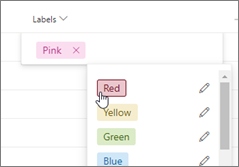
-
Pour renommer une étiquette, sélectionnez-la et tapez ce que vous voulez. Ou sélectionnez Modifier le nom de l’étiquette et remplacez le nom de l’étiquette par ce que vous voulez.
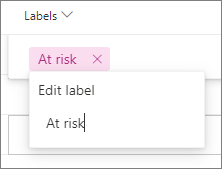
Conseils :
-
Par exemple, vous pouvez nommer l’étiquette rose « Safety » sur une tâche, puis utiliser la même étiquette rose « Safety » sur toutes les autres tâches liées à la sécurité dans votre projet.
-
Le renommage de l’étiquette modifie toutes les instances où la couleur de cette étiquette est utilisée dans le projet.
-
-
Pour supprimer une étiquette, sélectionnez le X en regard de l’étiquette.
Ajouter et modifier des étiquettes dans les détails de la tâche
-
Dans la vue Grille , sélectionnez Ouvrir les détails. La tâche ouvre les détails de la tâche à droite. Si vous êtes en mode Tableau , sélectionnez la tâche et ouvrez également les détails de la tâche.
-
Sélectionnez Ajouter une étiquette et choisissez une option. Si vous avez déjà des étiquettes que vous utilisez, vous pouvez taper son nom.
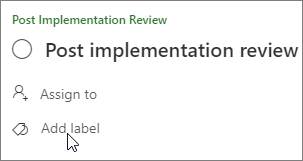
-
Pour renommer une étiquette, sélectionnez-la et tapez ce que vous voulez. Ou sélectionnez Modifier le nom de l’étiquette et remplacez le nom de l’étiquette par ce que vous voulez.
-
Pour supprimer une étiquette, sélectionnez le X en regard de l’étiquette.
Ajouter des étiquettes en mode Tableau
-
Sélectionnez Autres options.
-
Sélectionnez Étiquette et choisissez une étiquette.
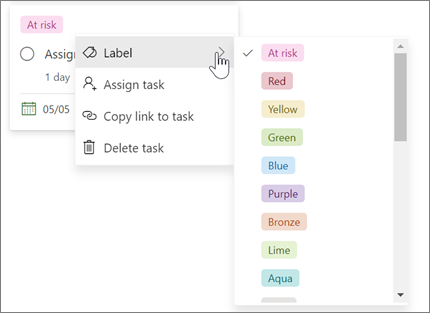
-
Pour modifier une étiquette, sélectionnez la tâche pour l’ouvrir.
Regrouper par étiquettes en mode Tableau
Lorsque vous avez besoin de voir les tâches associées ensemble, grouper par étiquettes est un excellent moyen de voir vos tâches et d’apporter des modifications aux étiquettes qui leur sont affectées.
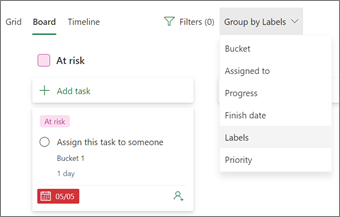
-
Sélectionnez Tableau.
-
Sélectionnez Regrouper par.
-
Choisissez Étiquettes.
Filtrer les tâches par étiquette
Les tâches peuvent être filtrées par étiquettes pour vous aider à vous concentrer sur des types spécifiques de tâches ou de travail.
-
Sélectionner Filtres.
-
Développez l’option Étiquettes .
-
Choisissez les étiquettes sur lesquelles vous souhaitez filtrer.
Pour effacer les filtres, sélectionnez les étiquettes que vous filtrez ou sélectionnez Effacer tout.
Autres façons de s’organiser
Si vous avez besoin de plusieurs façons d’organiser votre travail, vous trouverez peut-être des compartiments utiles. Vous pouvez trier les tâches en compartiments pour vous aider à organiser les tâches en phases, types de travail ou départements.
Avec les étiquettes, compartiments, symboles de progression, dates, affectations, commentaires et pièces jointes affichéspour chaque tâche sur le tableau, vous pouvez avoir une bonne idée de ce qui se passe dans votre projet, en un clin d’œil. Les Planificateur Microsoft et les Project pour le web utilisent ces outils.
En savoir plus
Prise en main de Project pour le web
Aide du projet & l’apprentissage










